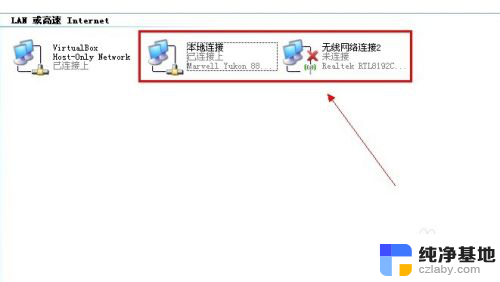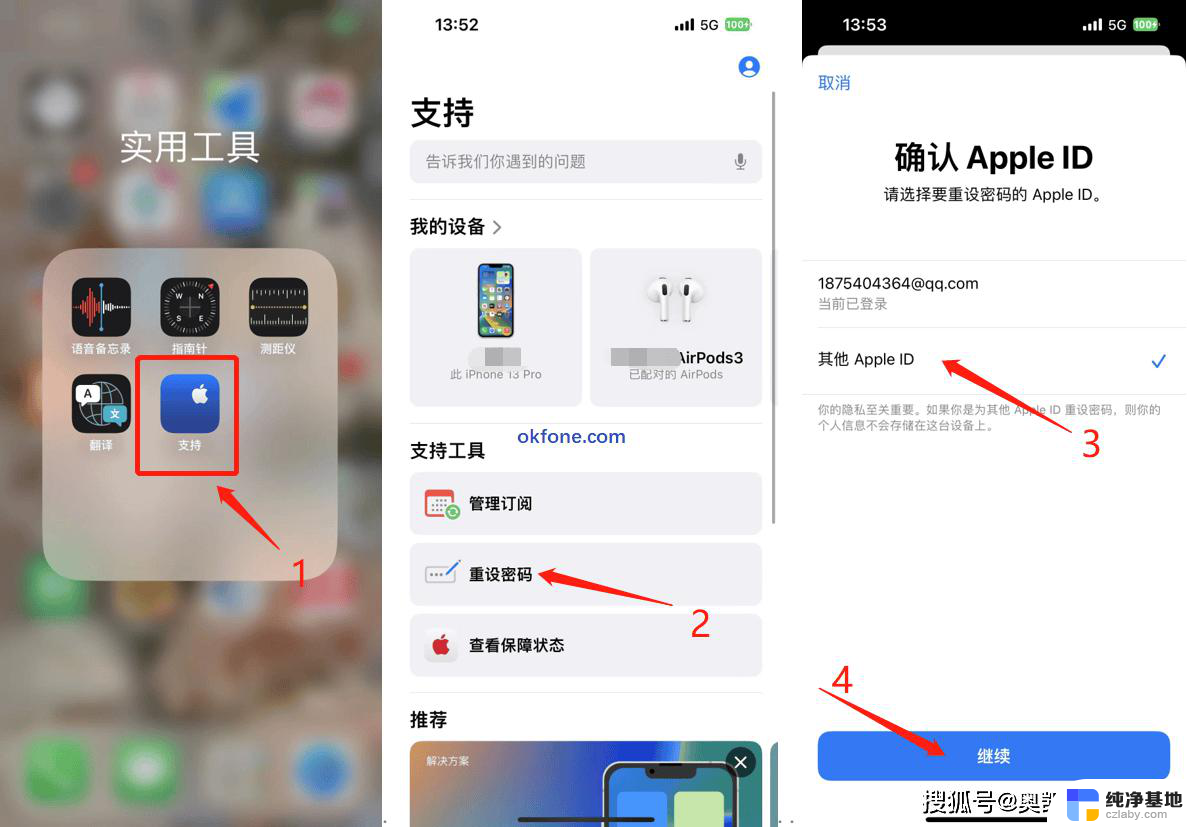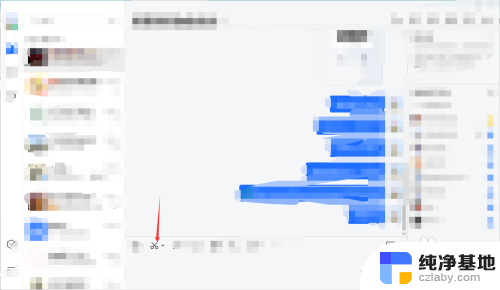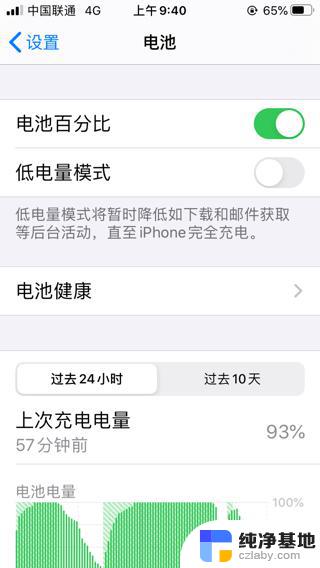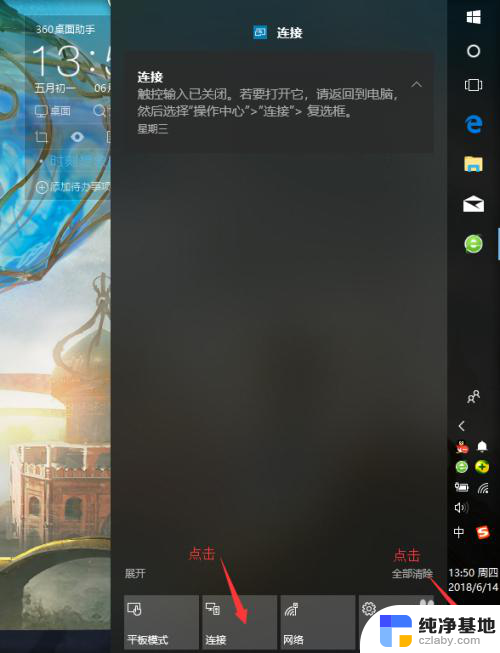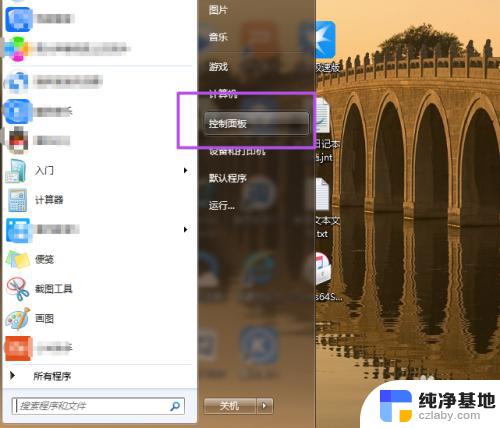电脑可以分屏操作吗
电脑可以进行分屏操作,通过设置可以轻松实现,在日常使用电脑时,有时需要同时查看多个窗口或应用程序,这时候就可以利用电脑的分屏功能来提高工作效率。在不同的操作系统中,设置分屏的方法可能会有所不同,但大多数电脑都支持分屏功能。通过简单的操作,用户可以轻松地将屏幕分割成多个部分,每个部分显示不同的内容,满足用户多任务处理的需求。
步骤如下:
1.首先,我们可以看到。在任务栏中,有很多最小化的窗口,同时打开会影响办公,选择当前需要操作的窗口打开。
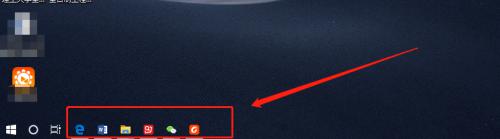
2.第二,找到电脑键盘上的“开始”和“方向键”同时摁下,可以看到当前窗口跟随方向键移动。
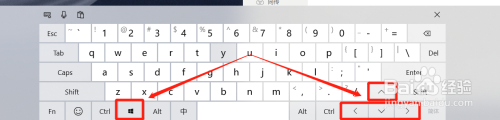
3.第三,当窗口靠近屏幕右侧或左侧后。松开按键,桌面显示如下图所示,这时就可以选择第二个窗口了。
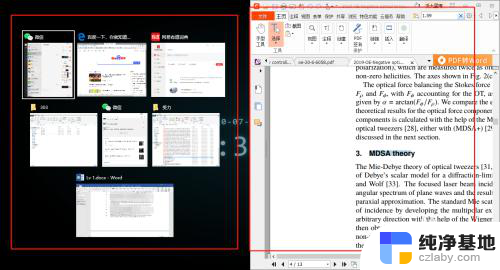
4.第四,另一种快捷方式为使用鼠标点击窗口上方拖动窗口至屏幕右侧或左侧。也可以达到步骤二的效果。
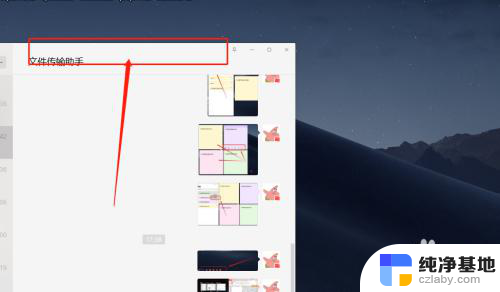
5.第五,图中展示了分屏操作的效果图,可以在多窗口同时操作的时候提高效率。
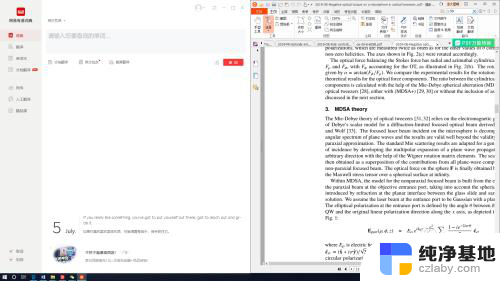
6.最后,如果还有更严重的多窗口协同工作需求,也可以选择外接显示屏的方式扩展屏幕。
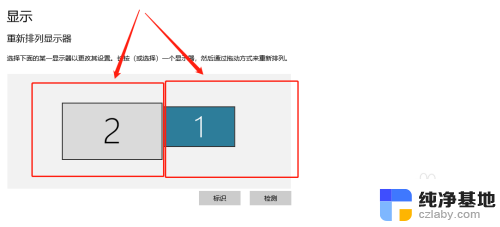
以上就是电脑是否支持分屏操作的全部内容,如果还有不清楚的用户,可以参考小编提供的步骤进行操作,希望对大家有所帮助。